Mycket data lagrad på hårddisken saktar ner Ram-hastigheten, vilket gör att du upplever Macs problem med otillräckligt diskutrymme. Vet du hur man löser Mac inte tillräckligt med diskutrymme?
Det finns flera lösningar som kommer väl till pass för att lösa problemet med minimal ansträngning. Vet du att inte alla filer som du lagrar på hårddisken är viktiga? Vet du också att när du avinstallerar ett program och misslyckas med att ta bort spårningsfilerna, lagras filerna också på hårddisken och tar upp utrymme utan någon uppenbar anledning?
För att ta bort sådana filer behöver du en rensningsverktygssats som vi kommer att diskutera i del 2 av den här artikeln. I del 1 kommer vi att utforska hur man städar upp enheten manuellt, och i del 3 kommer vi också att utforska kommandoradsalternativet för experter på att hantera kommandoradsfunktioner.
I slutet av artikeln har du olika alternativ att utforska öka hårddiskutrymmet på din Mac-enhet. Läs vidare och få detaljerna.
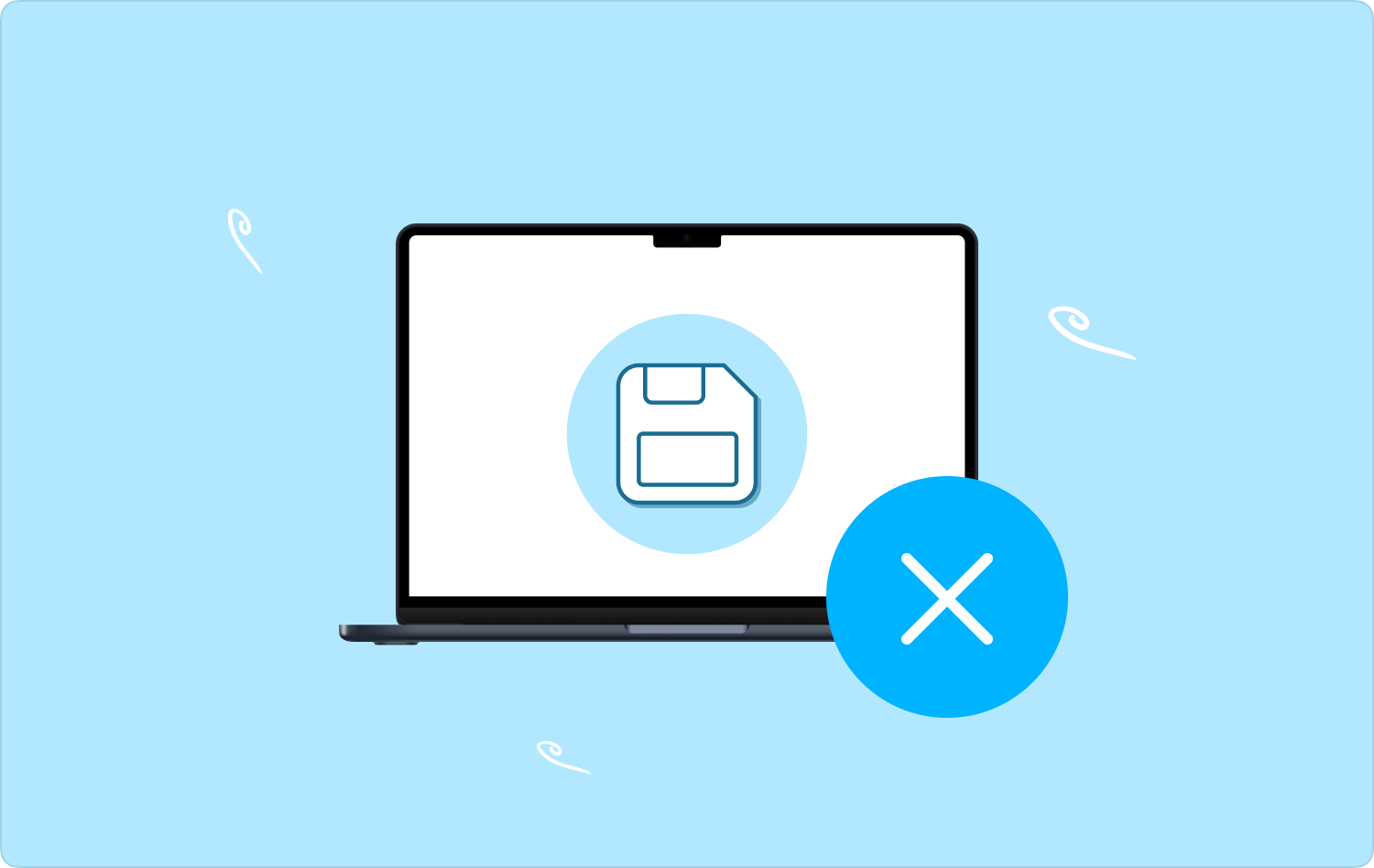
Del #1: Hur man frigör hårddiskutrymme på Mac manuelltDel #2: Hur man frigör hårddiskutrymme med Mac CleanerDel #3: Hur man frigör hårddiskutrymme med hjälp av kommandoradenSlutsats
Del #1: Hur man frigör hårddiskutrymme på Mac manuellt
Som namnet antyder är det manuella sättet att sortera Mac inte tillräckligt med diskutrymme och är enkelt men krångligt och tidskrävande eftersom du måste ta bort filerna en efter en. Du kan föreställa dig om det finns många filer. Detta kan dock vara den första tanken om du inte har någon aning om vilken programvara du ska använda. Här är den enkla proceduren:
- På din Mac-enhet, gå till Finder menyn och klicka på Ansökan och Other Library för att ha en lista över alla filer, och genom deras filtillägg kan du välja de som du vet är dubbletter eller onödiga.
- Välj alla filer, högerklicka på dem och klicka på "Flytta till papperskorgen" för att ha dem i papperskorgen.
- För att ta bort dem från Mac-enheten, öppna papperskorgen och klicka på "Töm papperskorgen".

Du måste göra detta för alla filtyper, vilket inte bara är besvärligt utan också tidskrävande; om du vet var filerna finns, och de inte heller är så många, så är detta det bästa alternativet. Om inte, hjälper ett automatiserat tillvägagångssätt dig väl för att lösa att Mac inte har tillräckligt med diskutrymme.
Del #2: Hur man frigör hårddiskutrymme med Mac Cleaner
Det mest pålitliga och automatiserade sättet att lösa problemet Mac inte tillräckligt med diskutrymme problemet är att använda applikationerna. Miljonfrågan är den bästa applikationen för funktionen. Vi introducerar TechyCub Mac Cleaner, din bästa verktygslåda för alla dina Mac-rengöringsfunktioner.
Mac Cleaner
Skanna din Mac snabbt och rensa enkelt skräpfiler.
Kontrollera den primära statusen för din Mac inklusive diskanvändning, CPU-status, minnesanvändning, etc.
Snabba upp din Mac med enkla klick.
Gratis nedladdning
Applikationen körs på ett enkelt gränssnitt som är perfekt för alla användare, oavsett erfarenhetsnivå. Den levereras också med en App Uninstaller, som stöder avinstallation av programmet tillsammans med dess relaterade filer, inklusive de som inte kommer från app Store; vilket hjälper till att lösa att Mac inte har tillräckligt med diskutrymme.
Den unika fördelen med verktygslådan är att den inte har någon begränsning på Mac-enheterna och de versioner den stöder. Det rör inte systemfilerna om inte på rätt kommando, vilket betyder att det kan radera dina Mac-filer på ett säkert sätt. Här är några av de extra funktionerna i applikationen:
- Stöder selektiv rengöring av data baserat på filtyp.
- Kör rensning av olika datatyper konsekvent. Körs med snabb skanningshastighet och ytterligare rengöring, tack vare de automatiserade funktionerna.
- Perfekt för alla användare, oavsett upplevelsenivå, tack vare det interaktiva gränssnittet.
- Tillåter upp till 500 MB tillgänglig datarensning utan kostnad.
- Stöder förhandsgranskning av filer för att stödja selektiv rengöring av filerna.
Med de utmärkta funktionerna, vilken är den bästa proceduren att följa?
- Ladda ner, installera och kör Mac Cleaner på Mac-enheten.
- Klicka på "Skräpstädare" och vänta på att verktygslådan upptäcker och hämtar alla filer i en förhandsgranskningslista.
- Välj alla filer från listan och klicka på "Rena" och vänta på att processen är klar tills du får "Rengörs klar" meddelande.

Du kan frigöra lite hårddiskutrymme med tre klick, redo att ta emot mer värdefulla filer. Vilken ganska enkel verktygslåda för att hantera rensningsfunktionerna utan behov av teknisk kunskap.
Del #3: Hur man frigör hårddiskutrymme med hjälp av kommandoraden
Teknikexperter undviker att använda kommandoradsmetoden på grund av komplexiteten i skriv- och syntaxelementen. Men för experter är detta ett entrycksalternativ eftersom du bara ger kommandot en gång och väntar på att enheten ska utföra funktionen.
Men försök inte när du inte vet hur det fungerar. Du kan ge ett kommando som stör systemfilerna - ryggraden i vilken enhet som helst - och du har fler problem än att Macen inte har tillräckligt med diskutrymme. Här är proceduren för att lösa det aktuella problemet som diskuteras:
- På din Mac-enhet, gå till Finder, som du också kan komma åt med hjälp av Skift+ Kommando+G, och klicka Tillämpningar sedan terminal för att hämta kommandoraden Textredigerare.
- skriver chflags och vänta på att kommandoraden ska köra programmet.

Du kommer att inse att du har raderat några av de onödiga filerna på systemet, vilket kommer att frigöra hårddiskutrymme. Nackdelen med detta alternativ är att det inte kommer med ett meddelande; du måste gå till lagring och märka att du har mer hårddiskutrymme.
Tycker du om att använda kommandoradsfunktionerna? Om ja, detta är en en-touch-instruktion, men om och bara om du har en uppfattning om hur kommandona fungerar för att undvika förvirring som kan orsaka mer skada än nytta.
Folk läser också 6 sätt att fixa felet "iMovie inte tillräckligt med diskutrymme" [2023] Hur man kontrollerar tillgängligt diskutrymme på Mac
Slutsats
Valet av tillvägagångssätt beror enbart på dig nu när du befinner dig på en fri marknad. Men du måste också göra ett klokt val av det bästa och mest pålitliga alternativet, som är Mac Cleaner bland de hundratals applikationer som finns på den digitala marknaden. Varför kämpa manuellt när det finns automatiserade applikationer för samma funktion? Har du ett alternativ att ta itu med frågan om Mac inte tillräckligt med diskutrymme?
